1、打开AutoCAD 2013软件,进入软件作图界面;

2、点击【直线工具】,按图示在作图区域绘制两条直线后,点击【样条曲线】并按图示绘制一条曲线图案;

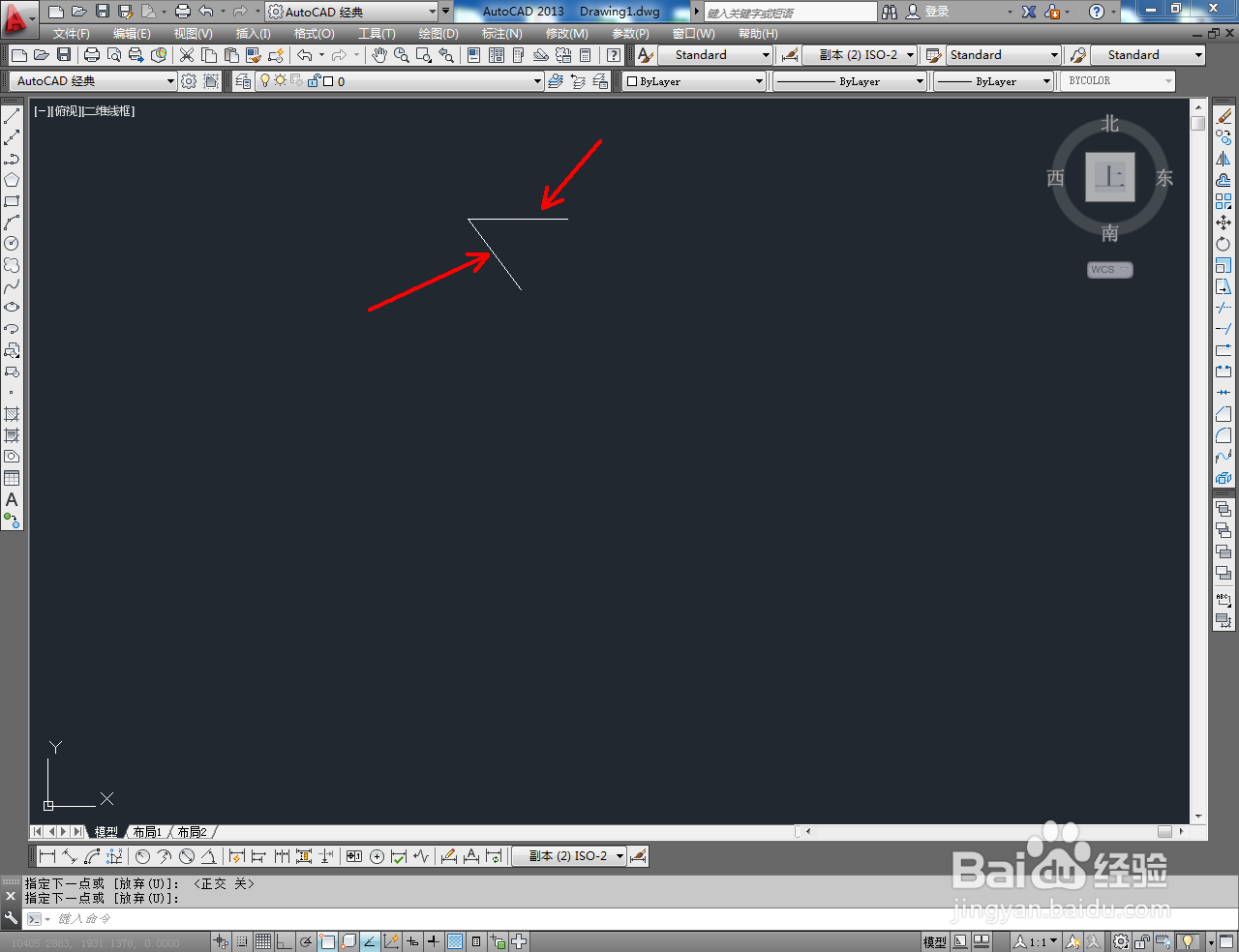




3、点击右边工具栏中的【镜像工具】,框选图示图案并按下空格键确认,完成图案的镜像复制操作;




4、点击【矩形工具】,在兔脒巛钒图示区域绘制一个矩形图案后,点击【文字工具】并设置好文字的字体和大小参数,完成酒字的制作即可。以上就是关于CAD酒坛平面图制作方法的所有介绍。






时间:2024-10-13 08:17:56
1、打开AutoCAD 2013软件,进入软件作图界面;

2、点击【直线工具】,按图示在作图区域绘制两条直线后,点击【样条曲线】并按图示绘制一条曲线图案;

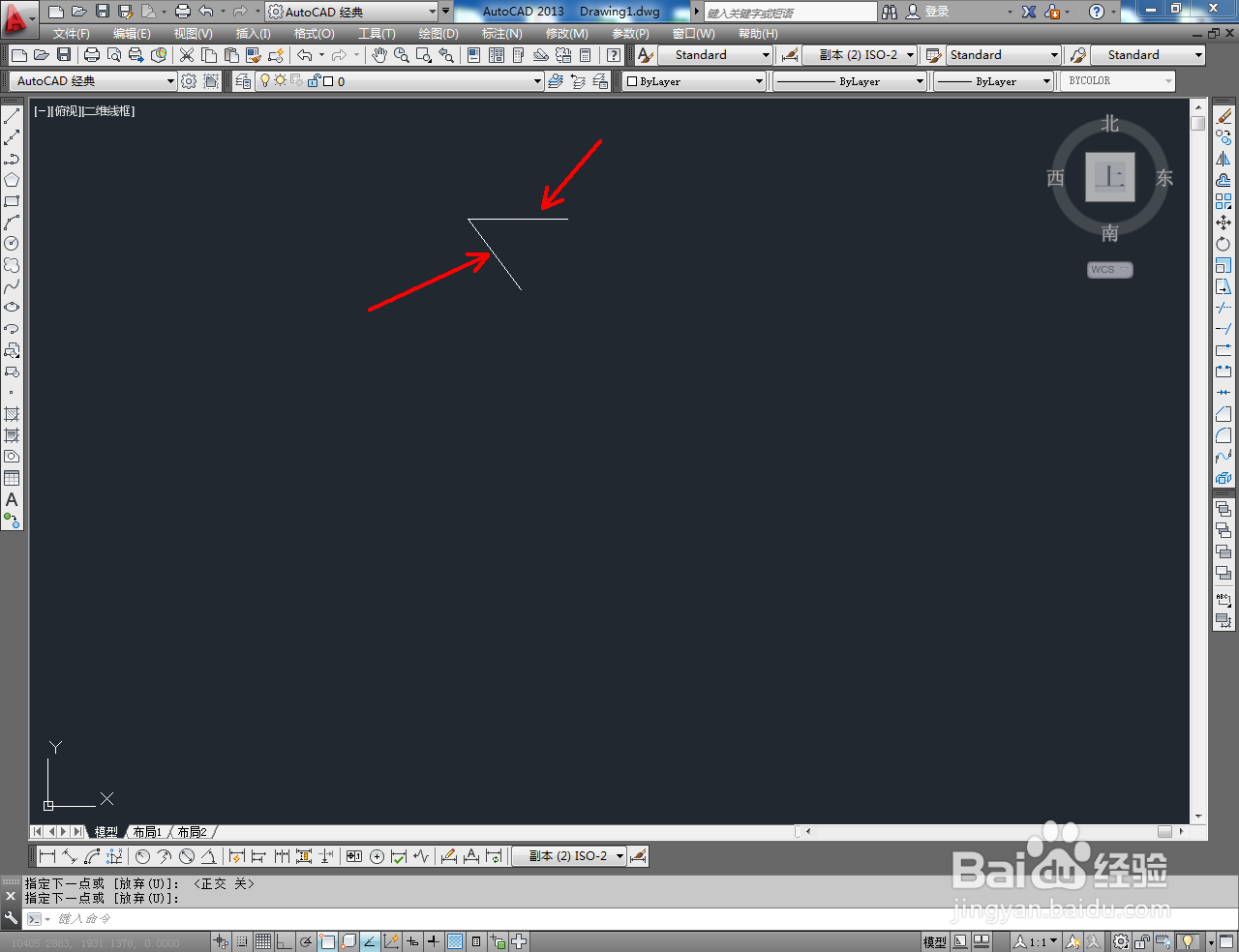




3、点击右边工具栏中的【镜像工具】,框选图示图案并按下空格键确认,完成图案的镜像复制操作;




4、点击【矩形工具】,在兔脒巛钒图示区域绘制一个矩形图案后,点击【文字工具】并设置好文字的字体和大小参数,完成酒字的制作即可。以上就是关于CAD酒坛平面图制作方法的所有介绍。






